Máte tedy nastavený základní směrovač WiFi poskytovaný ISP, ale má jen příliš mnoho nevýhod. Dosah WiFi je špatný a možná nepodporuje pásmo 5 GHz, antény tvořící paprsek a rozsáhlou kontrolu nad zařízeními připojenými k vaší síti, a to ani vzdáleně. Pokud to je něco, co hledáte v routeru, udělali jste správnou věc tím, že jste získali inteligentní WiFi router Linksys EA7300 (129,96 $). Tento směrovač zmírní všechny tyto problémy a pak některé. Tak, Zde je návod, jak nastavit inteligentní WiFi router Linksys:
Nastavení inteligentního WiFi routeru Linksys EA7300
Nastavení routeru Linksys Smart WiFi je z velké části docela jednoduché. Pokud však máte potíže, pomůže vám tento postupný rozpis:
- Připojte svůj chytrý WiFi router Linksys k napájení, a zapojte přiložený ethernetový kabel do žlutého portu s nápisem „Internet“. Druhý konec tohoto kabelu jde do vašeho modemu.
- Měli byste vidět, jak se na routeru rozsvítí logo Linksys. Počkejte, až logo přestane blikat a ustálí se. Pod routerem uvidíte štítek „Bezdrátová síť“ a „Bezdrátové heslo“. Na počítači se připojte k této síti WiFi.
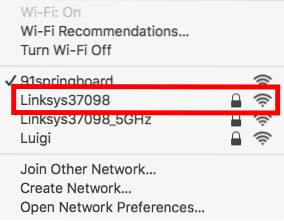
- Když se zobrazí výzva k zadání hesla WiFi, použijte heslo vytištěné na štítku pod routerem.
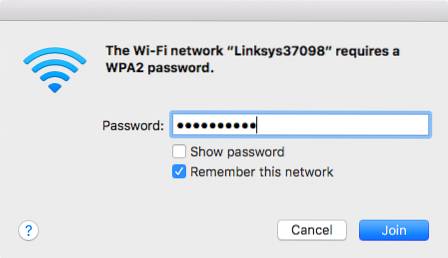
- Jakmile jste připojeni k WiFi, přejděte na webovou stránku nastavení bezdrátového routeru Linksys Smart WiFi. Váš směrovač zkontroluje dostupné aktualizace a můžete také nastavit automatické aktualizace směrovače.
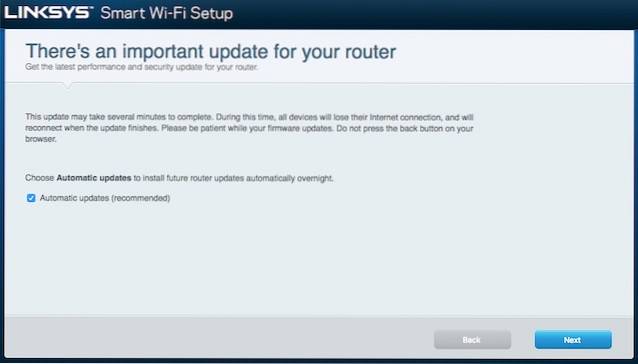
- Jakmile se router aktualizuje, budete muset nastavit SSID a heslo vaší WiFi sítě. SSID je v podstatě název, který se zobrazí na zařízeních při hledání sítí WiFi.
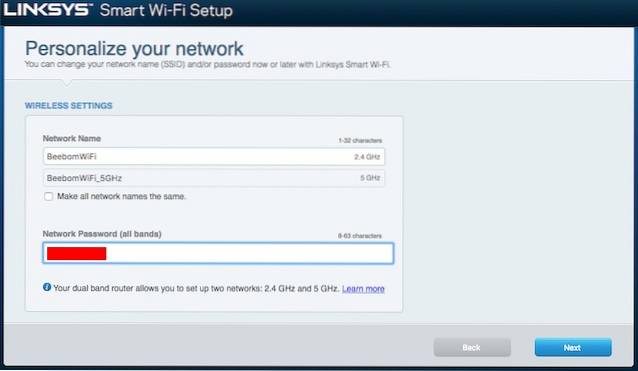
- Pokud náhodou změníte název WiFi sítě, budete muset znovu připojte počítač do sítě WiFi, aby mohlo nastavení pokračovat.
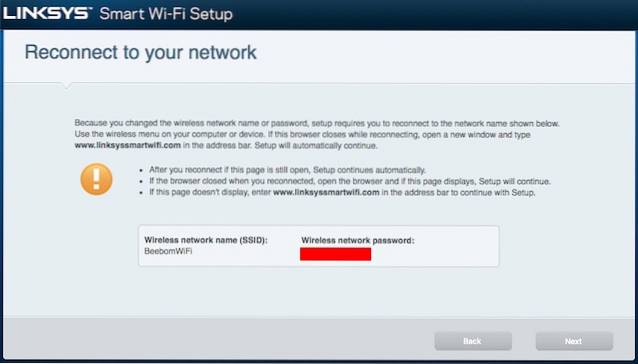
- Jakmile to uděláte, budete muset nastavit heslo pro správu routeru, takže můžete ovládat zařízení připojená k vaší WiFi, přiřazovat jim adresy a dělat více. Jakmile je váš router nastaven, zobrazí se potvrzovací obrazovka se všemi uživatelskými jmény a hesly, která budete potřebovat. Doporučuje se to zaznamenat.
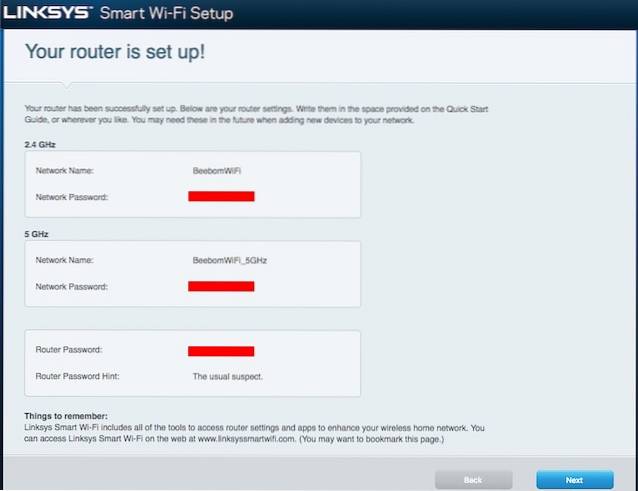
Vytvoření účtu WiFi routeru Linksys Smart
S inteligentním WiFi routerem Linksys můžete skutečně ovládat připojení k domácí síti odkudkoli, pokud máte připojení k internetu. Získáte také spoustu skvělých funkcí, jako je rodičovský zámek, prioritizace zařízení, sdílení disků a mnoho dalšího. Vytvoření účtu je snadné a lze ho provést během několika minut; postupujte podle níže uvedených kroků:
- Když se vás stránka s nastavením routeru zeptá, zda si chcete vytvořit účet Linksys Smart WiFi Router, klikněte na „Další“.
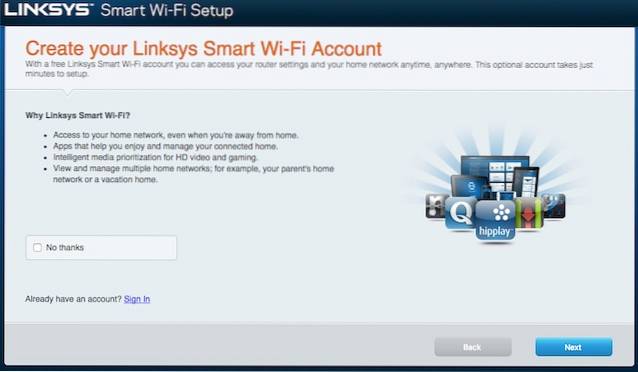
- Vyplňte formulář na další stránce s podrobnostmi. Ujisti se použijte platné e-mailové ID, protože tam bude zaslán ověřovací e-mail.
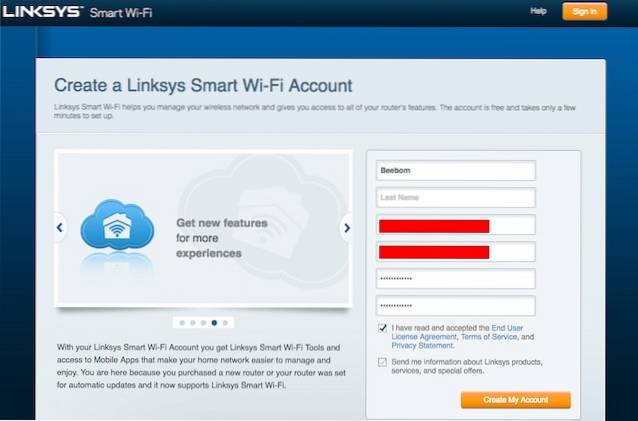
- Ve svém e-mailu otevřete ověřovací e-mail a kliknutím na odkaz ověřte svůj účet. Poté se můžete přihlásit ke svému účtu WiFi routeru Linksys Smart.
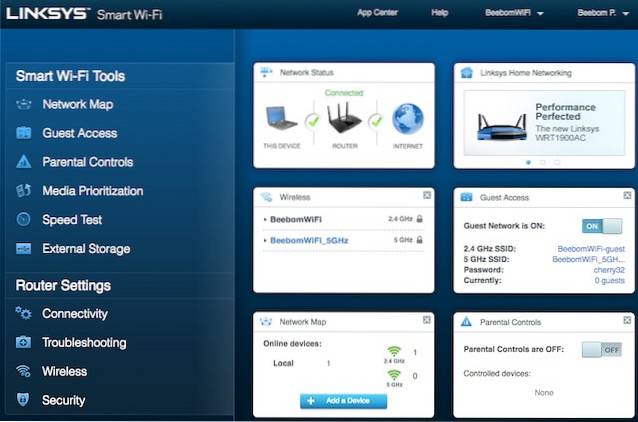
S tímto účtem můžete snadno spravovat vše o vašem routeru, a síť, ke které je připojen. Můžete vidět zařízení připojená k routeru a upřednostňovat je. Můžete nastavit rodičovskou kontrolu pro zařízení, takže můžete omezit, jaké weby mohou vaše děti navštěvovat, a můžete si prohlédnout síťové mapy, abyste viděli, která zařízení jsou připojena k vaší síti, a to v přehledné ilustraci.
Navíc, pokud si stáhnete Aplikace Linksys (zdarma pro Android a iOS) na smartphonu, můžete na dálku dělat všechny tyto věci a další!
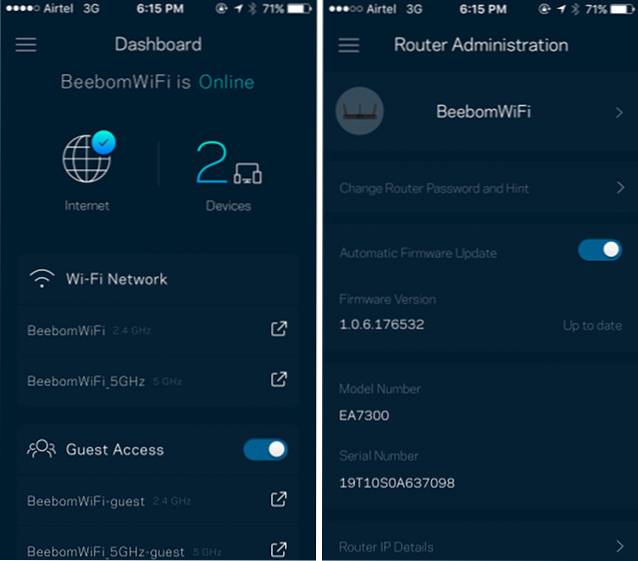
VIZ TÉŽ: Jak upřednostnit WiFi sítě na Mac a iPhone
Nastavte si svůj chytrý WiFi router Linksys a získejte větší kontrolu
Nastavení inteligentního WiFi routeru Linksys je velmi snadné a může ho provést kdokoli, kdo je ochoten věnovat 10 minut svého času. Samozřejmě existuje také režim ručního nastavení pro lidi, kteří se chtějí dostat do podrobností o tom, jak je nastavována jejich síť. Většinou je však použití nastavení Linksys rozhodně způsob, jakým byste měli jít. Doporučuji také, abyste si také založili účet routeru Linksys Smart WiFi, protože vám umožní přístup k celé řadě funkcí a umožní vám dálkově ovládat vaši WiFi síť prostřednictvím aplikací. Pokud jste tedy nastavili inteligentní WiFi router Linksys, podělte se s ním o své zkušenosti v sekci komentáře níže.
 Gadgetshowto
Gadgetshowto



